私たちのほとんどは、もう電話を受けることを望んでいません。ただし、電話をかけてきた人が最初に電話を鳴らさずにボイスメールに直接アクセスするのは依然として不便です。
残念ながら、発信通話は問題ないのに、着信 がボイスメールに切り替える理由は数多くあります。ここでは、問題のトラブルシューティングに役立つように、それらすべてを 1 つの便利な記事にまとめました。
1.着信転送が無効になっていることを確認してください
ほとんどの携帯電話には、着信を別の番号に送信するように意図的に設定できる機能が備わっています。これにより、着信通話が直接ボイスメールに転送される可能性があります。これが問題であるかどうかを確認するには、通話の転送設定を無効にして、ローカルのハンドセットで通話を受けるようにする必要があります。
iPhone では、設定>電話>着信転送に移動し、設定をオフに切り替えます。
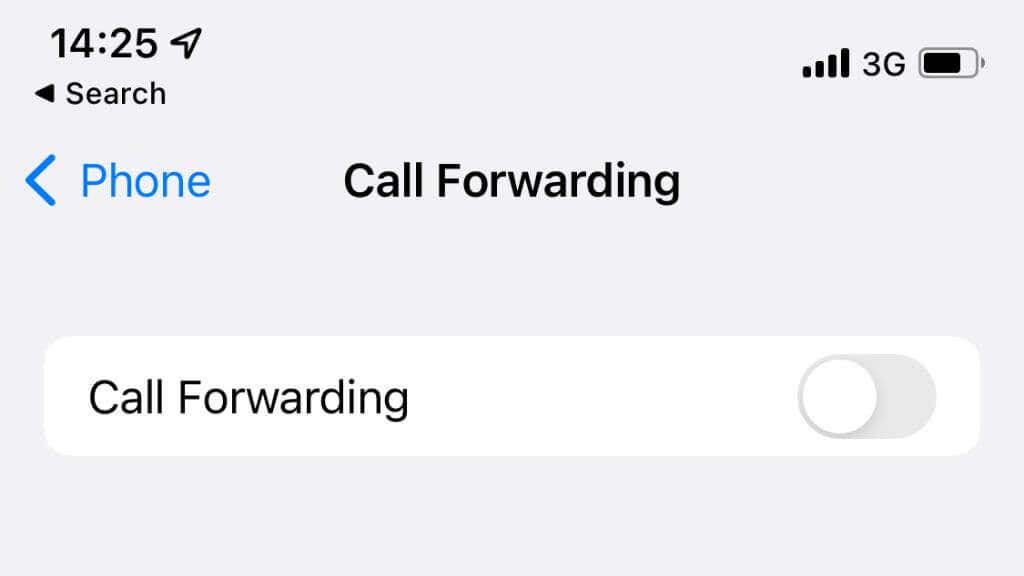
Android デバイスでは、正確な手順はブランドやモデルによって異なる場合がありますが、一般的には、まず 電話アプリを開き、3 つの点を選択します。次に設定、次に通話です。 電話転送をタップし、オフになっていることを確認します。
2.あなただけですか?
着信に関する問題を抱えているのはあなただけではないかもしれません。同じ場所にいて同じサービスを利用している他の人たちも通話を受信していないかどうかを確認してください。 (たとえば) AT&T、Verizon、または T-Mobile を使用している場合は、顧客でもある他の人を探してください。
他の人も通話の受信に問題を抱えている場合、それはあなたの電話ではなくサービスプロバイダーに問題があるようなものです。時間が経っても、または新しい場所に移動しても解決しないとします。その場合は、サービス プロバイダーに電話するか、以下の他のヒントのいずれかを試してください。
3.機内モードのオンとオフを切り替えるか、携帯電話を再起動します
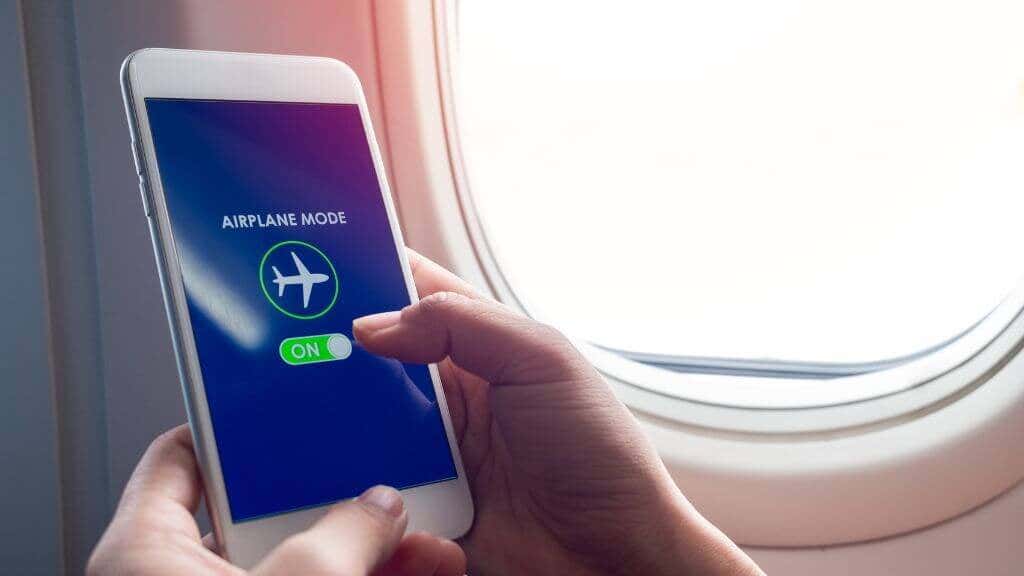
スマートフォンには特別な「機内モード 」があり、画面の上部から下にスワイプし、クイック設定メニューから飛行機の写真をタップするとアクセスできます。機内モードでは、携帯電話、Wi-Fi、Bluetooth 無線などのすべてのワイヤレス送信機が無効になります。
これは、すべての接続をすばやくリセットし、着信の問題を解決するのに便利な切り替えです。.
4.携帯電話の設定を確認してください
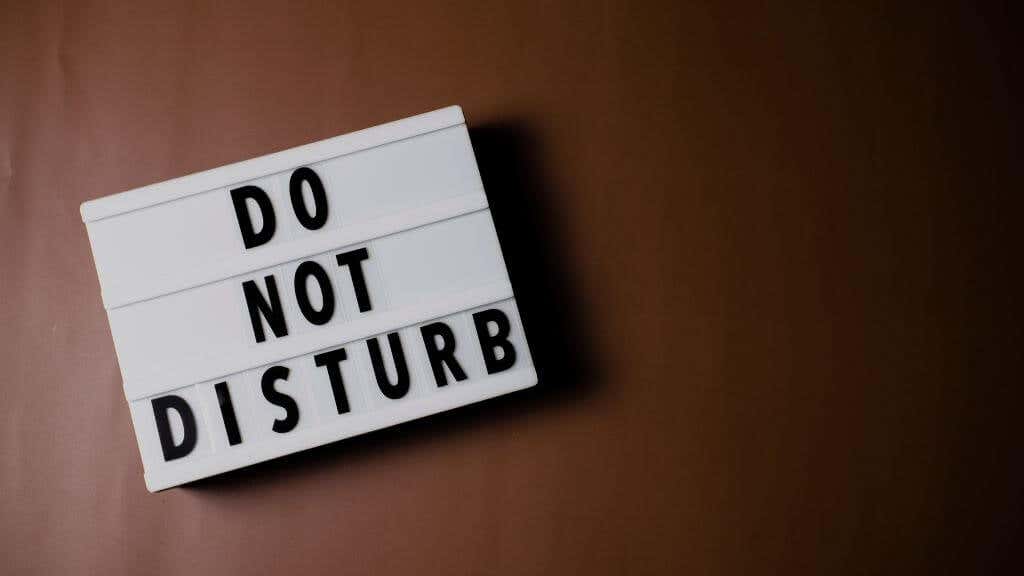
電話が鳴らない最も一般的な理由の 1 つは、おやすみモードモードをオンにし、再度オフにするのを忘れたことです。
ほとんどの人は通常、DnD モードが自動的に開始され、別の指定された時間に再びオフになる特定の時刻 (就寝後など) を設定しています。ここで、手動でオンに切り替えたとします。スケジュールがある場合でも、スイッチを手動で再度切り替えるまでは解除されません。
おやすみモードを有効または無効にする方法 の正確な詳細は、携帯電話のブランド (Samsung Galaxy など) やオペレーティング システムによって異なりますが、画面上部からスワイプすると、ショートカットに DnD (または同等の) トグルが表示されるはずです。ホーム画面。
5.ブロックされている番号リストまたはアプリを確認してください

電話機が一部の着信を拒否し、発信者をボイスメールに送信している可能性があります。番号拒否リストがあり、一部の連絡先を誤ってブロックしてしまった可能性があります。また、誤ってすべてのプライベート番号を拒否するように携帯電話を設定してしまう可能性もあります。これらは、発信者番号をブロックする番号です。銀行や保険会社などの多くの企業は個人番号を使用しているため、それらの企業からの着信も拒否されます。
Apple iPhone では、[設定>電話>不明な発信者をサイレントに移動し、オンになっていないことを確認する必要があります。
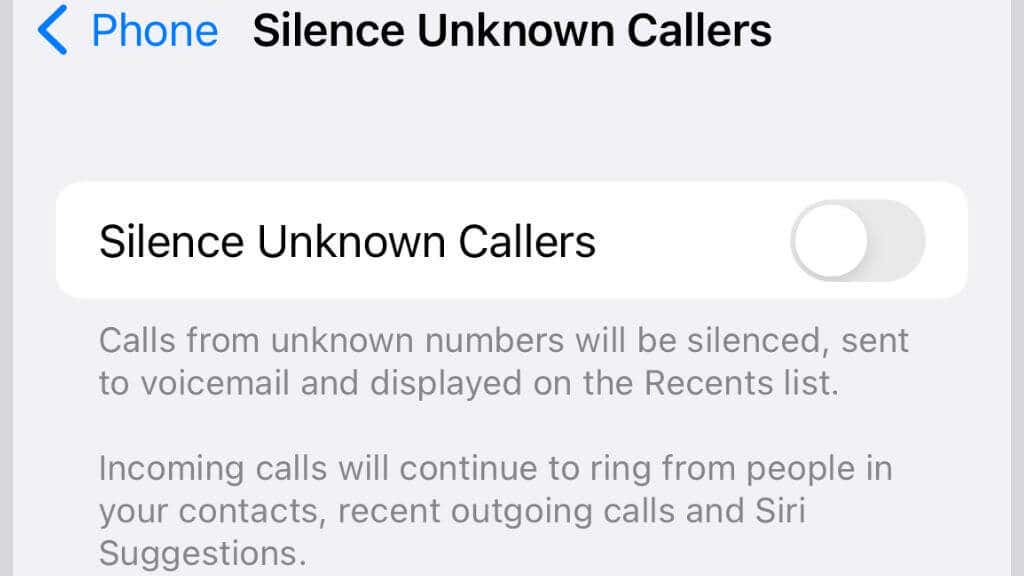
Android スマートフォンで、不明な発信者をブロックまたはブロック解除する方法の正確な詳細は、使用しているスマートフォンのブランドによって異なります。ただし、通常は電話ダイヤラー アプリを開いて 3 つの点をタップします。
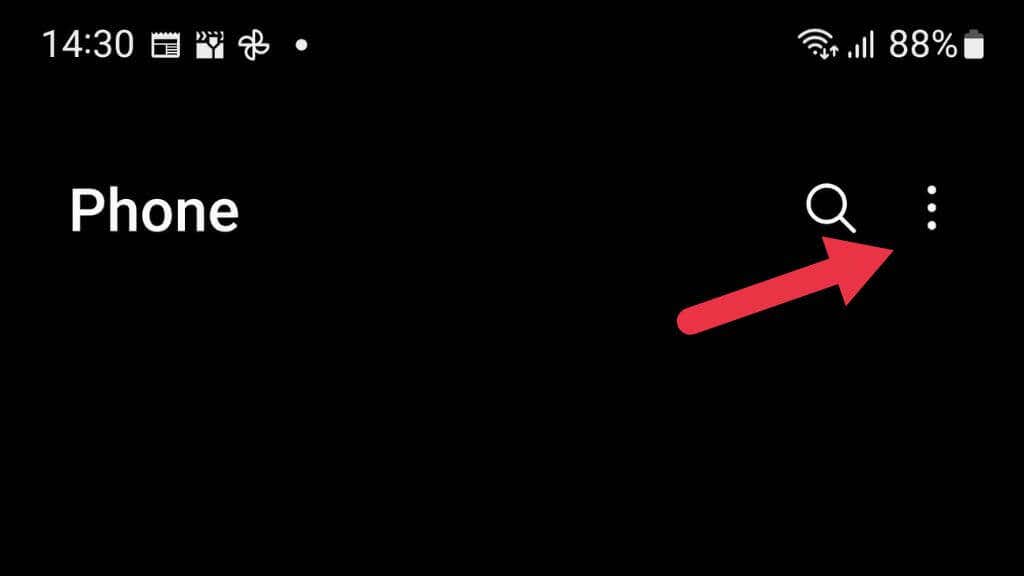
ポップアップメニューから設定に移動します。
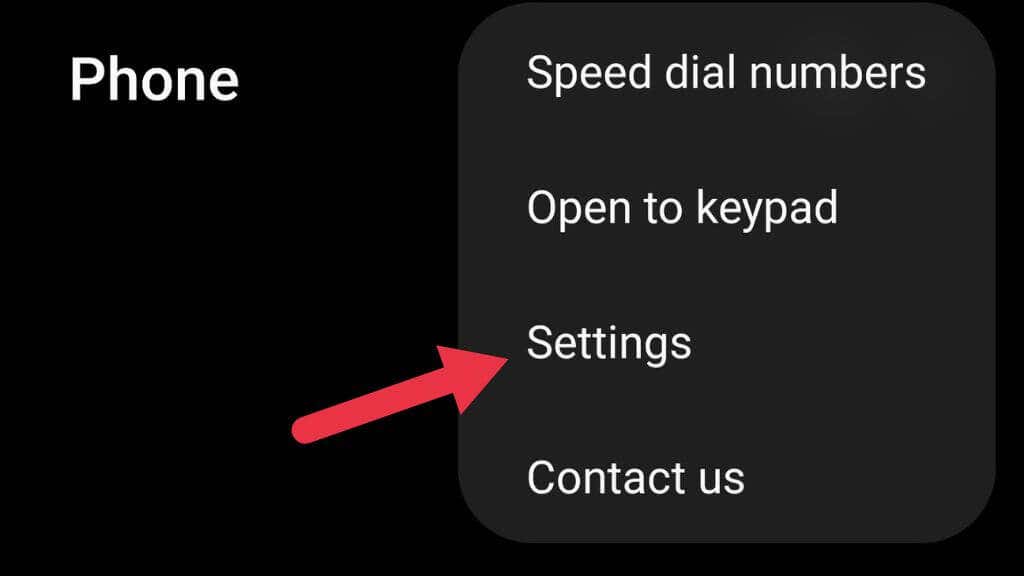
ブロック番号を開きます。
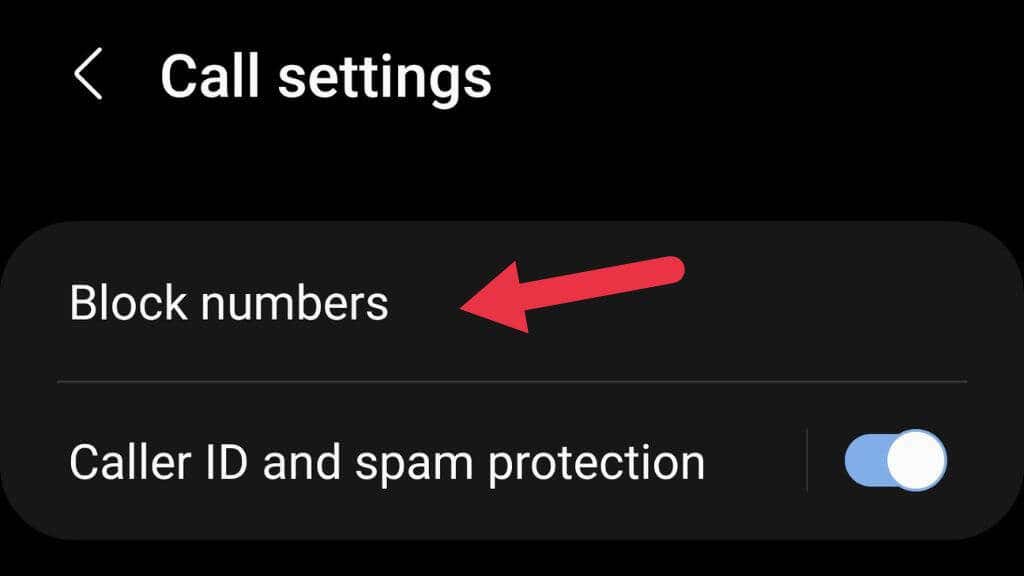
不明/プライベート番号を希望の位置に切り替えます
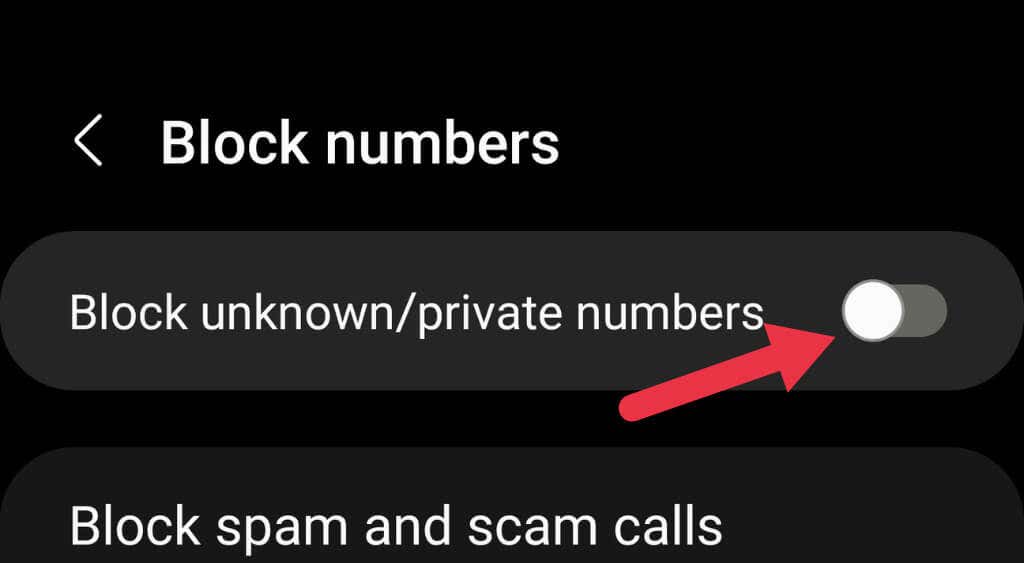
また、ボイスメールにしか接続できない特定の人を誤ってブロックしてしまった場合に備えて、携帯電話の拒否リストも確認してください。
6. Bluetooth デバイスの接続を解除します

通話音声に ブルートゥース デバイスを使用している場合、デバイスの呼び出し音が鳴らないか、正しく動作しない可能性がありますが、電話は引き続き通話を送信しようとします。これは着信拒否とみなされたり、ボイスメールに転送されるまで着信音が鳴らない場合があります。 Bluetooth 接続を無効にするか、Bluetooth デバイスの電源をオフにして、着信が再び機能するかどうかを確認します。.
7.別の携帯電話で SIM カードをテストする

ほとんどすべてのスマートフォンは、サービス プロバイダーの SIM カードを使用してネットワークにアクセスします。一部の新しいデバイスには、電話自体の一部である「eSIM」が搭載されており、複数のネットワーク プロバイダーと連携できます。
SIM カードに欠陥があることが、着信を受けられない原因となる場合があります。これをテストする最も簡単な方法は、携帯電話から携帯電話を取り出し、新しい携帯電話に差し込み、問題が継続するかどうかを確認することです。
SIM に欠陥があると思われる場合は、SIM の交換についてサービス プロバイダーに連絡してください。アカウントを変更することなく、アカウントを新しい SIM カードに移行できます。
8. iPhone では、アナウンス通話設定を確認します
フォーラムの iPhone ユーザーは、通話のアナウンス設定を「常に」に切り替えると、一部の人の問題を解決できることを発見しました。
設定>Siri と検索>通話のアナウンスに移動し、そこから常にを選択します。
>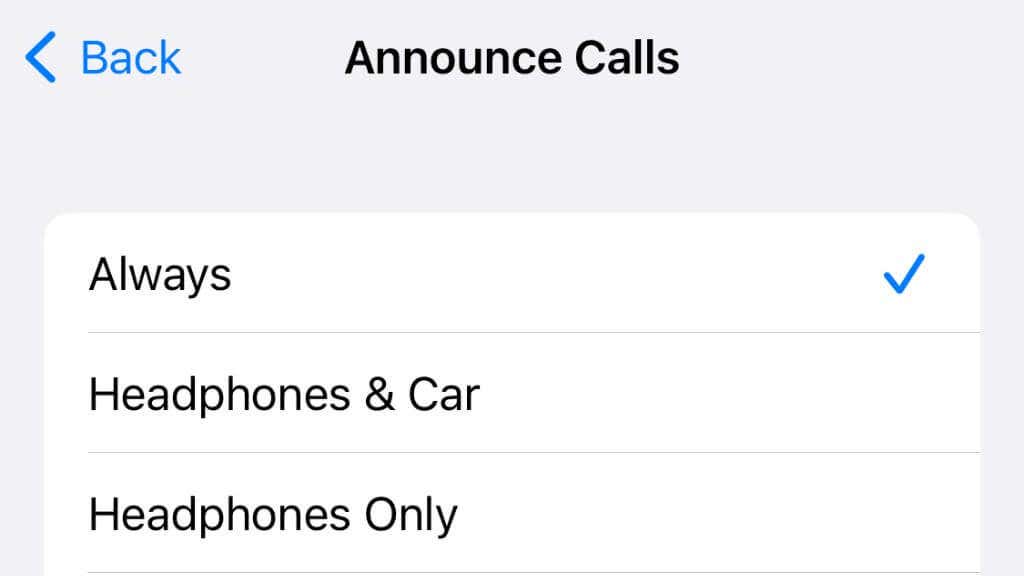
この設定を「常に」のままにする必要はありません。ユーザーの報告によると、この機能をオンにして、電話がかかってくるかどうかをテストしてから、再度元に戻すだけで問題が解決するとのことです。
9. iPhone で運転モード アプリの設定を確認する
運転中に iPhone での通話の受信にのみ問題が発生する場合は、携帯電話が自動的に運転モードに切り替わり、おやすみモードがトリガーされる可能性があります。運転中に電話を受けたい場合は、この機能を無効にする必要があります。
iOS 15 以降のデバイスでこの機能を無効にするには、設定>フォーカス>運転に移動します。
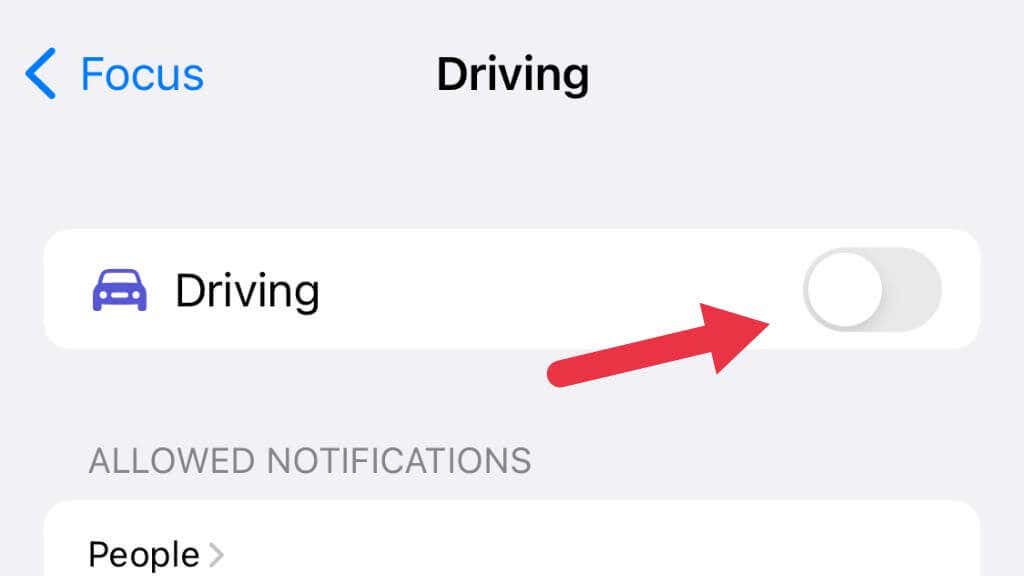
運転中にトグルをタップしてフォーカス モードをオフにできます。または、自動的にオンにするの設定を 車の Bluetooth に接続したときまたは 手動に変更することもできます。

フォーカス タイプのリストに「運転」が表示されない場合でも、心配する必要はありません。 +ボタンをタップすると追加できます。設定ページの下部にある フォーカスの削除ボタンを使用して、フォーカスを削除することもできます。
10.通信事業者の設定を更新する
通話がボイスメールに転送される比較的まれな理由の 1 つは、携帯通信会社の設定が古くなっている、またはその他の問題があることです。キャリア設定は電話機にネットワークへのアクセス方法を指示するため、キャリア設定が正しくないと、着信に影響を与える可能性があります。.
iPhone の通信事業者の設定を更新するには、設定>全般>概要に移動します。 キャリアを探し、アップデートが利用可能かどうかを確認します。
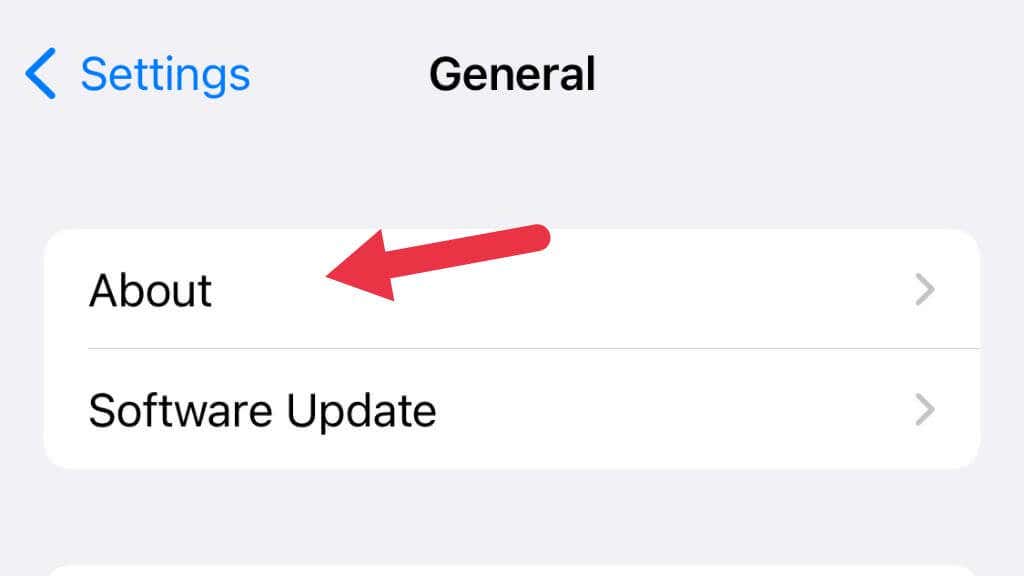
Android スマートフォン (ブランドによって異なる場合があります) では、設定>端末情報に移動し、プロフィールを更新するオプションを探します。 。この設定は、システム アップデートの下にある場合があります。
11.ボイスメール ボックスを閉じることを検討してください
私たちはメッセージング アプリの時代に生きており、音声通話は珍しいものになりつつあります。あなたの電話番号を知っている人が、WhatsApp や Telegram などのアプリを通じて連絡することもできます。本当にピンチの場合は、テキストメッセージを送信できます。最近ではボイスメールを使用する理由はほとんどありません。ボイスメール ボックスが設定されていない場合、そこに転送することはできません。
または、ボイスメール メッセージを変更して、発信者に代わりにメッセージを送信するように伝えることもできます。
.